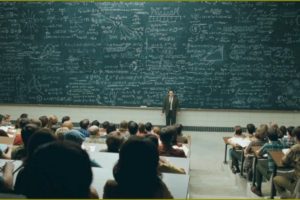Interaktywne testy ma wiele zalet. Użytkownicy mogą wykonać test, gdy dysponują wystarczającym czasem i w każdej chwili dnia. Dla nauczycieli jest to znaczna oszczędność czasu i sił w ocenie wiedzy, bo test jest oceniane automatycznie. Stworzyć interaktywny test można na różne sposoby. Jednym z nich jest korzystanie z usługi Google Docs.

Trzeba
- – komputer z dostępem do internetu;
- – konto w Gmail;
- – usługa Google Docs.
Instrukcja
1
Google Docs – to darmowy program. To pozwala użytkownikom tworzyć i edytować dokumenty w czasie rzeczywistym, jednocześnie współpracując z innymi użytkownikami, co jest szczególnie ważne dla nauczycieli, którzy mogą korzystać z Google Docs do testowania online odbiorców.
2
Zaletą Google Docs przed innymi programami w tym, że z jego pomocą automatycznie tworzy się tabela przestawna, który wyraźnie przedstawia się wyniki badań, diagnostyki przyswajania materiału nauczania, a także można zmienić wszystkie wyniki w postaci wykresu.
3
Zaloguj się w Google Docs poprzez swoje konto w Gmail http://docs.google.com/. Jeśli nie masz konta Gmail, zarejestruj się i utwórz go.
4
Po zalogowaniu się do systemu kliknij przycisk „Nowy > Forma”. Następnie wypełnij formularz. Nazwij formę, na przykład, test. Wpisz pytanie w otwarty szablon.
5
Wpisz tytuł wydania (może być imię i nazwisko, telefon, adres, język itp.). Wypełnij pole „Tekst pomocy”. Wprowadź informacje, które pomogą dać poprawną odpowiedź. Następnie, wybierz „Typy pytań”. Tekst może wyglądać jak wiersz, akapit, odpowiedź w formie wielokrotnego wyboru, w którym z podanych odpowiedzi tylko jedna jest poprawna. Typ pytania, na które można udzielić kilku odpowiedzi, lub wybór z proponowanej listy.
6
Po edycji wydania kliknij przycisk „Zakończ”, aby zakończyć edycję prac. Nie zapomnij zaznaczyć „Odpowiedzieć na to pytanie należy”, jeśli chcesz, aby użytkownik dał odpowiedź na każde pytanie. W przeciwnym wypadku mogą po prostu pominąć i przejść dalej.
7
Gdy skończysz dodawać pytania, można zobaczyć test, klikając przycisk „podgląd”. Jeśli jesteś zadowolony, to zapisz test, klikając na przycisk „Zapisz”.
8
Aby zrobić test ładniejsza, użyj zróżnicowany wygląd. Kliknij na przycisk „Temat” i Google Docs poprosi, aby wybrać spośród tym 68 za darmo.
9
Teraz włóż test na twój blog i zaoferuj użytkownikom przejść testy.

Kategoria:
Edukacja przedszkolna